
Instal·lar i validar tipus de lletra al Catàleg Tipogràfic del Mac
Per utilitzar tipus de lletra a les aplicacions, has d’instal·lar-los mitjançant el Catàleg Tipogràfic. Quan instal·lis tipus de lletra, el Catàleg Tipogràfic indicarà tots els problemes que trobi per tal que els puguis revisar. Si ho prefereixes, pots validar els tipus de lletra en un altre moment.
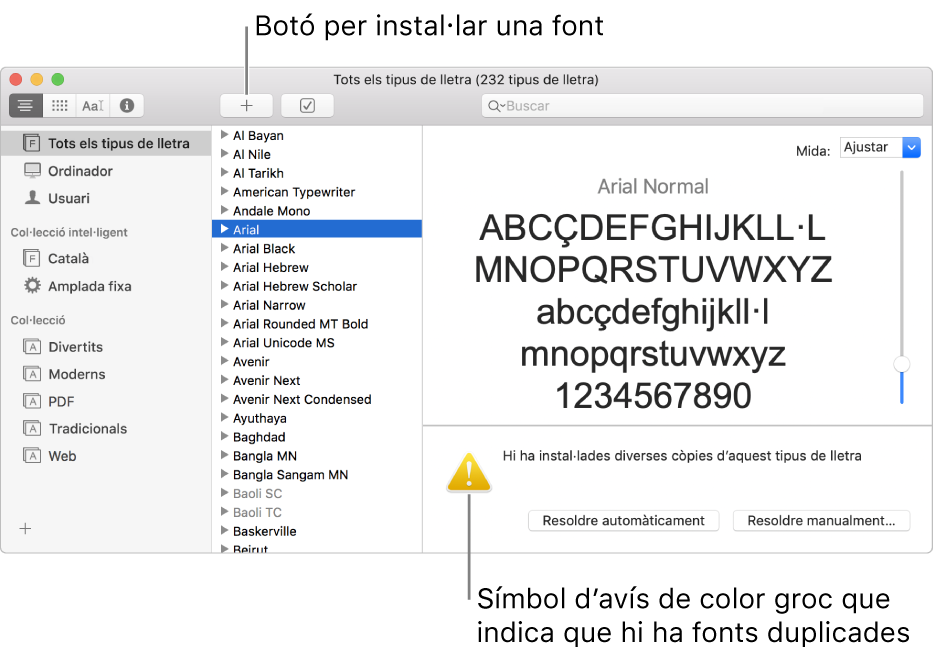
Instal·lar tipus de lletra
Pots instal·lar tipus de lletra des d’una ubicació del Mac (o des d’una xarxa a la qual estiguis connectat) o descarregar tipus de lletra addicionals del sistema des de la finestra del Catàleg Tipogràfic. Els tipus de lletra que pots descarregar es veuen atenuats a la llista de tipus de lletra.
A l’app Catàleg Tipogràfic ![]() del Mac, fes una de les accions següents:
del Mac, fes una de les accions següents:
Instal·lar tipus de lletra des del Mac o des d’una xarxa: fes clic al botó Afegir
 de la barra d’eines del Catàleg Tipogràfic, localitza i selecciona el tipus de lletra i, llavors, fes clic a Obrir.
de la barra d’eines del Catàleg Tipogràfic, localitza i selecciona el tipus de lletra i, llavors, fes clic a Obrir.Consell: Per instal·lar ràpidament un tipus de lletra, també pots arrossegar l’arxiu del tipus de lletra a la icona de l’app Catàleg Tipogràfic, o fer doble clic a l’arxiu del tipus de lletra al Finder i, després, fer clic a “Instal·lar el tipus de lletra” al quadre de diàleg que apareix.
Descarrega tipus de lletra addicionals del sistema: fes clic a “Tots els tipus de lletra” a la barra lateral de l’esquerra i selecciona una família tipogràfica atenuada o un o diversos estils. Fes clic a Descarregar al tauler de previsualització i, després, fes clic a Descarregar al quadre de diàleg que s’obrirà.
Si no es mostra el tauler de previsualització, ves a Veure > Previsualitzar. Si no veus el botó Descarregar, passa a un altre tipus de previsualització (el botó Descarregar no està disponible al tauler de previsualització Informació). Per obtenir més informació sobre el tauler de previsualització, consulta Veure i imprimir tipus de lletra.
Tots els tipus de lletra que instal·lis o descarreguis apareixeran al Catàleg Tipogràfic i estaran disponibles per utilitzar-los a les aplicacions.
Els tipus de lletra que instal·lis només estaran disponibles per a tu o per a les persones que facin servir el teu ordinador, segons la ubicació per omissió que defineixis per als tipus de lletra instal·lats. Per obtenir més informació sobre com definir la ubicació per omissió, consulta Canviar les preferències del Catàleg Tipogràfic.
Validar tipus de lletra
Quan instal·les un tipus de lletra, automàticament es valida o es comprova si hi ha errors. També pots validar els tipus de lletra després de la instal·lació si el tipus de lletra no es veu bé o si no pots obrir un document perquè hi ha un tipus de lletra malmès.
A l’app Catàleg Tipogràfic
 del Mac, selecciona un tipus de lletra i ves a Arxiu > Validar el tipus de lletra.
del Mac, selecciona un tipus de lletra i ves a Arxiu > Validar el tipus de lletra.A la finestra “Validació de tipus de lletra”, fes clic al triangle desplegable que hi ha al costat d’un tipus de lletra per revisar-lo.
Una icona verda indica que el tipus de lletra està validat, una icona groga indica un avís i una icona vermella indica que la validació ha fallat.
Per resoldre avisos o errors, selecciona la casella del costat d’un tipus de lletra i després fes clic a “Instal·lar els seleccionats” o a “Eliminar els seleccionats”.
Consell: Per trobar avisos o errors en una llista llarga de tipus de lletra, fes clic al menú desplegable de la cantonada superior esquerra de la finestra “Validació de tipus de lletra” i selecciona “Avisos i errors”.
Resoldre la duplicació de tipus de lletra
Si hi ha un tipus de lletra duplicat, apareix un símbol groc d’avís al costat a la llista de tipus de lletra.
A l’app Catàleg Tipogràfic
 del Mac, selecciona Editar > Buscar duplicats activats.
del Mac, selecciona Editar > Buscar duplicats activats.Fes clic a una opció:
Resoldre automàticament: el Catàleg Tipogràfic desactiva o trasllada els duplicats a la Paperera, segons l’opció definida a les preferències del Catàleg Tipogràfic.
Resoldre manualment: continua cap al següent pas per revisar i gestionar els duplicats directament.
Examina els duplicats i les seves còpies i selecciona la còpia que vols conservar.
La còpia que el Catàleg Tipogràfic aconsella conservar té l’etiqueta “Còpia activa” i està seleccionada. Per revisar altres còpies, selecciona’n una.
Resoldre el duplicat actual o, si n’hi ha més d’un, tots els duplicats.
Si vols moure les còpies inactives a la Paperera, selecciona “Resoldre els duplicats traslladant a la paperera els tipus de lletra duplicats”.
Si no pots resoldre els problemes amb els tipus de lletra, visita el lloc web de suport d’Apple.